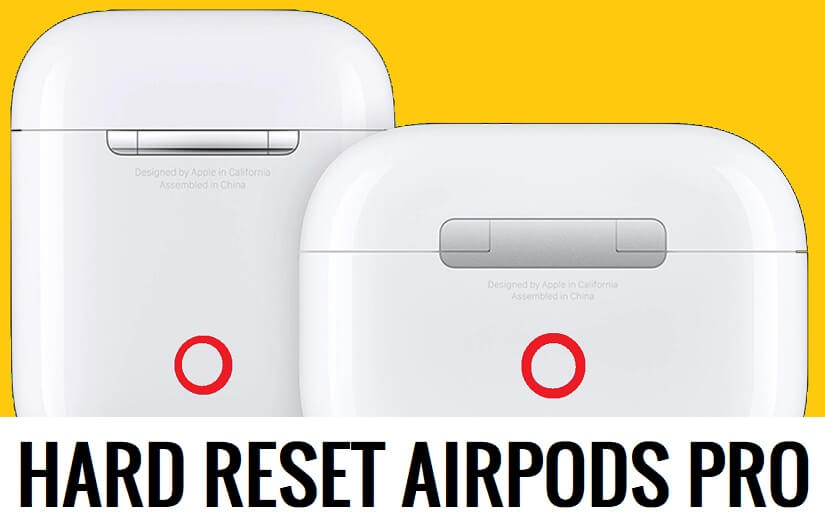Möchten Sie wissen, wie Sie Apple AirPods Pro hart zurücksetzen können? Wenn ja, dann sind Sie hier genau richtig. In den folgenden Themen zeigen wir Ihnen, wie Sie Apple AirPods Pro auf die Werkseinstellungen zurücksetzen, um alle Daten zu löschen und problemlos zu den ursprünglichen Einstellungen zurückzukehren.
Beim Zurücksetzen auf die Werkseinstellungen handelt es sich um den Wiederherstellungsprozess, der normalerweise durchgeführt wird, um alle persönlichen Daten zu entfernen und das Gerät in seinen ursprünglichen Zustand zurückzusetzen. Außerdem werden einige kleine Fehler, Störungen und Langsamkeitsprobleme behoben. Der Vorgang zum Zurücksetzen eines Geräts auf die Werkseinstellungen kann je nach Gerätetyp, Hersteller und Betriebssystem variieren.
Es ist wichtig zu beachten, dass bei einem Zurücksetzen auf die Werkseinstellungen alle Daten und Einstellungen auf dem Gerät gelöscht werden. Daher ist es sehr wichtig, dass Sie Ihre wichtigen Dateien oder Informationen sichern, bevor Sie mit dem Zurücksetzen auf die Werkseinstellungen fortfahren. Nun, durch das Zurücksetzen auf die Werkseinstellungen sind die Apple AirPods Pro wie neu und haben auch eine höhere Leistung. Beginnen wir mit dem Prozess:
Lesen Sie mehr: UnlockTool Neueste Version herunterladen [Alle Setups] | UnlockTool.Net-Setup
So führen Sie einen Hard-Reset der Apple AirPods Pro durch: Einfache Schritte:
- Legen Sie zunächst die Apple AirPods Pro-Kopfhörer in das Gehäuse.
- Schließen Sie dann den Deckel und warten Sie 30 Sekunden bis 1 Minute
- Anschließend den Deckel wieder öffnen.
![Apple AirPods Pro hart zurücksetzen [Werksreset]](https://bypassfrpfiles.com/wp-content/uploads/2023/01/Airpods-Reset-3.jpg)
- Öffnen Sie nun die Anwendung „Einstellungen“ auf Ihrem iPhone oder iPad
- Tippen Sie auf Bluetooth.

- Tippen Sie dann auf die Verbindung „i“ (Info) neben dem APPLE AirPods Pro-Verbindungsnamen.
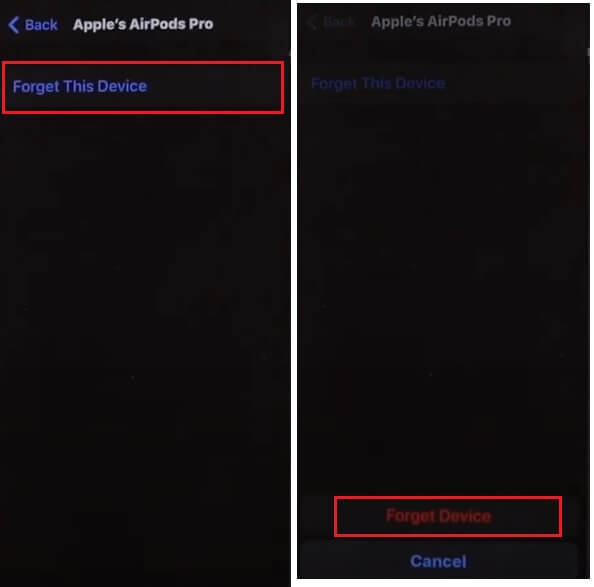
- Wählen Sie „Dieses Gerät vergessen“.
- Klicken Sie dann zur Bestätigung auf „Vergessen“.
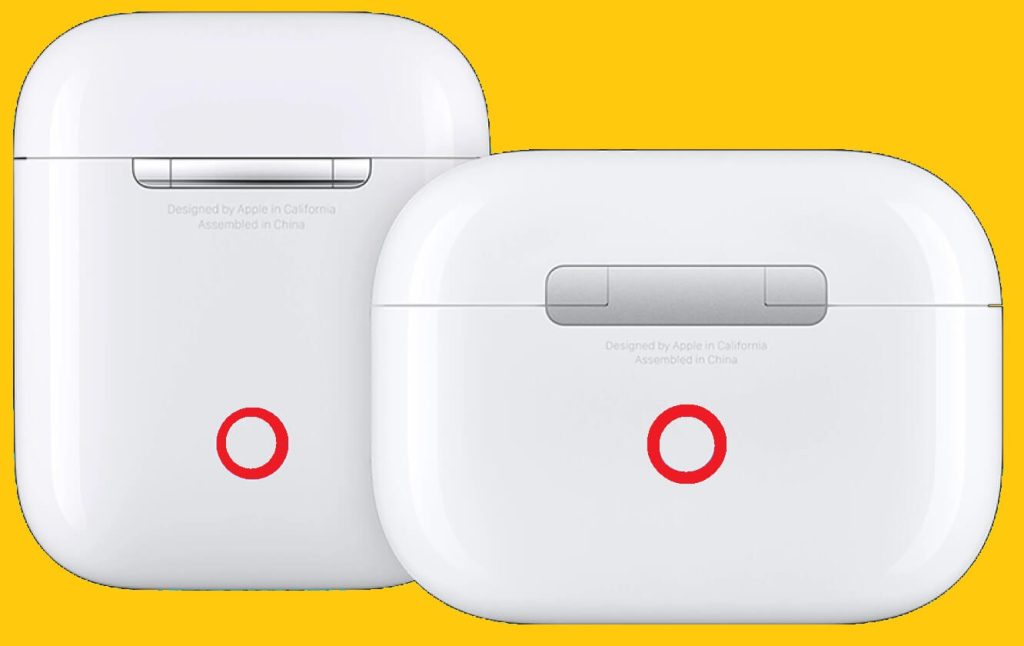
- Halten Sie nun die Konfigurationstaste gedrückt und behalten Sie sie im Auge
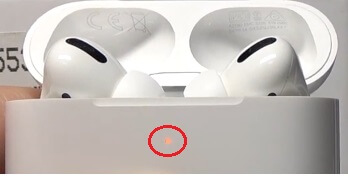
- Nach 15–20 Sekunden blinkt die Statusanzeige orange
- Das war's, Sie haben die Apple AirPods Pro-Knospen erfolgreich zurückgesetzt
- Jetzt kann es mit jedem Gerät gekoppelt werden.
So setzen Sie Apple AirPods Pro mit Android auf die Werkseinstellungen zurück
- Schalten Sie zunächst Bluetooth auf Ihrem Android-Telefon ein
- Legen Sie die Apple AirPods Pro-Kopfhörer in das Gehäuse.
- Dann den Deckel schließen und wieder öffnen
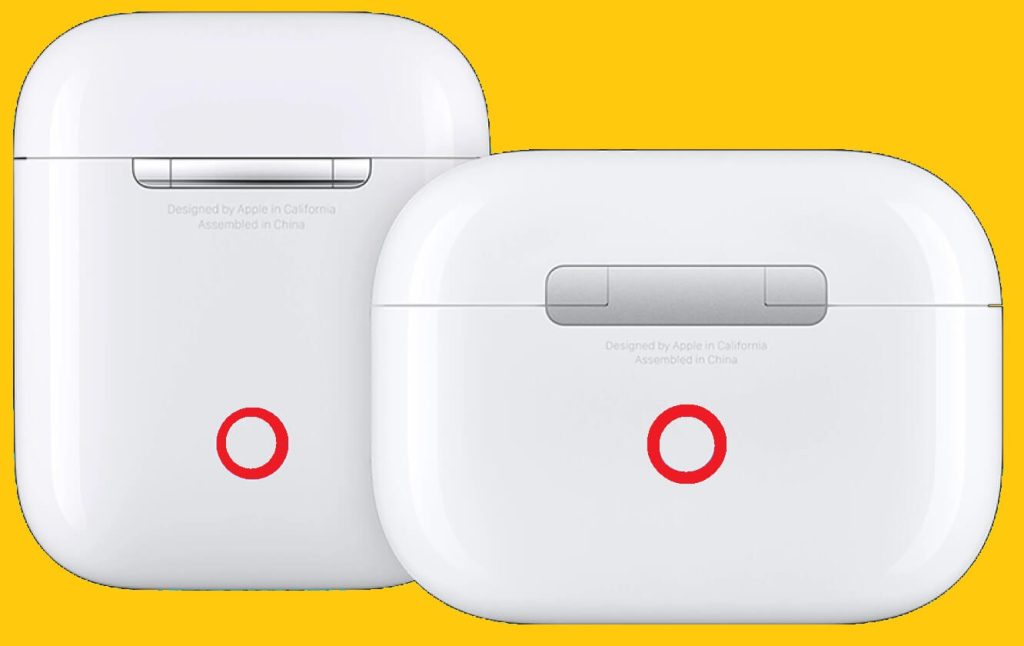
- Halten Sie nun die Konfigurationstaste gedrückt und behalten Sie sie im Auge
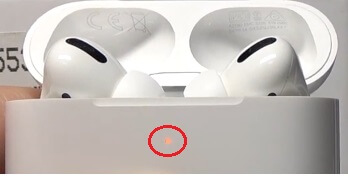
- Nach 15–20 Sekunden blinkt die Statusanzeige orange
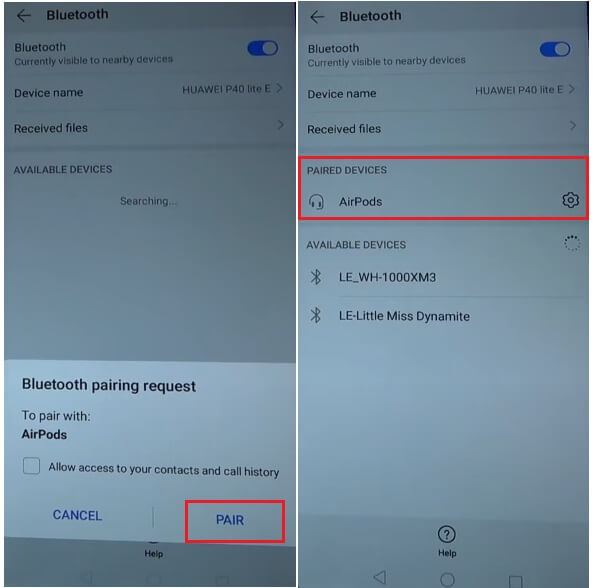
- Jetzt können Sie die AirPods Pro mit jedem Android-Telefon koppeln.
- Fertig.
Lesen Sie mehr: Laden Sie das FRP Bypass Tool kostenlos herunter – alle neuen FRP Tools [PC & APK]